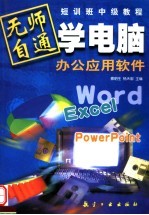
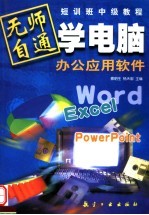
无师自通学电脑 办公应用软件 中PDF电子书下载
- 电子书积分:9 积分如何计算积分?
- 作 者:蔡明生,杨天宙主编
- 出 版 社:北京:航空工业出版社
- 出版年份:1999
- ISBN:780134426X
- 页数:191 页
第一部分 Word 97中文版 1
第1章 初识Word 97中文版 1
第一节 如何启动Word 97 1
第二节 Word 97窗口 1
第三节 如何退出Word 97 3
第2章 我想创建一篇文档 5
第一节 如何新建一个文档 5
第二节 如何向Word 97中输入汉字 5
第三节 如何剪切、复制与粘贴 6
第四节 如何使用撤消功能 7
第五节 如何插入与删除文本 8
第六节 查找与替换 8
一、如何查找 8
二、如何替换 9
第七节 如何保存文档 9
第八节 如何使用模板创建新文档 10
第九节 如何全屏显示 12
二、如何使用“自动更正” 13
第十节 改正拼写错误 13
一、如何建立自动更正条目 13
三、如何删除“自动更正”条目 14
第十一节 如何获取帮助 14
一、如何浏览帮助目录 14
二、如何通过帮助索引确定帮助主题位置 15
三、如何退出帮助 15
第3章 我想使文档界面更漂亮 16
第一节 设置字符格式 16
一、如何使用黑体 16
二、如何使用斜体 17
三、如何使用下划线 17
第二节 如何给文本加颜色 18
第三节 字体和字体大小 19
一、如何改变字体 19
二、如何改变字体大小 20
第四节 如何改变大小写 21
三、如何同时改变字体和字体大小 21
第五节 如何给文本添加底纹 22
第六节 如何添加着重号 23
第七节 如何添加双删除线 23
第八节 如何输入字符的上标和下标 24
第九节 如何突出文本 24
第4章 如何编排段落格式 26
第一节 如何调整行和段落的间距 26
二、如何利用段落对话框建立段落缩进 27
三、如何利用标尺建立段落缩进 27
一、如何利用格式工具栏建立段落缩进 27
第二节 段落的缩进 27
第三节 如何设置段落对齐 28
第四节 设置制表位 28
一、如何利用标尺设置制表符 29
二、如何利用制表符对话框设置制表符 29
第五节 给段落添加边框 29
二、如何利用“边框”工具栏建立方框或线条 30
一、如何利用边框和线形框围住文本 30
第5章 编排页面格式 31
第一节 设置页边距 31
一、如何利用对话框设置页边距 31
二、如何利用标尺设置页边距 31
第二节 如何设置纸张大小和页面方向 32
第三节 如何设置纸张来源 33
第四节 如何对文档分页 33
第五节 如何垂直对齐文本 33
第六节 如何插入日期和时间 34
第七节 如何给文档分节 34
第八节 如何建立多栏版式 35
第九节 设置页眉和页脚 37
一、如何设置页眉和页脚 37
二、如何删除页眉和页脚 37
一、如何插入页码 38
二、如何删除页码 38
第十节 设置页码 38
第6章 使用表格 40
第一节 建立表格 40
一、如何用菜单建立表格 40
二、如何利用工具栏建立表格 40
第二节 如何向表格中输入文本 41
第三节 调整表格布局 41
一、如何更改列宽和行高 41
二、如何调整表格位置 42
三、如何合并单元格 43
第四节 如何对单元格内的数值运算 44
第五节 表格的选择 44
一、如何选择行 44
二、如何选择列 44
三、如何选择连续的多个单元格 44
第六节 如何编辑表格中的文本 44
三、如何对表格中的单元格编号 45
二、如何撤消排序 45
第七节 单元格排序和编号 45
一、如何对信息排序 45
第八节 如何在下一页续表 46
第九节 如何将表格转换成文本 46
第十节 如何将文本转换成表格 47
第7章 将图形插入文档 48
第一节 如何向文档中插入图片 48
第二节 复制和移动图片 48
一、如何复制图片 48
二、如何移动图片 49
第三节 如何裁剪图片 49
第四节 如何调整图片的大小 50
第五节 给图片添加边线和边框 51
一、如何给图片添加边框 51
二、如何给图片添加边线 51
第六节 如何插入图文框 52
第八节 如何移动或复制图文框 53
第七节 如何删除图文框 53
第九节 如何固定图文框在文档中的位置 54
一、如何将图文框固定在页面的同一位置。 54
二、如何将图文框与相关段落固定在一页而位置不变 55
第十节 调整图文框的大小 55
一、如何用鼠标调整图文框大小 55
二、如何精确设定图文框大小 55
第十一节 如何给图文框加题注 56
第十二节 如何给图文框加边框或底纹 57
第8章 打印文档 58
第一节 如何使用打印预览 58
第二节 如何在打印预览时编辑文本 58
第三节 如何在打印预览中调整页边距 59
第四节 如何设置打印选项 59
第五节 如何打印部分文本 59
第六节 如何打印多个文档 60
第七节 如何打印到文件中 61
第一节 编制目录 62
第9章 一些高级技巧 62
第二节 利用大纲视图控制长文件的结构 63
第三节 利用主控文档控制长文件的结构 65
一、创建主控文档和子文档 65
二、利用主控文件控制长文件的操作 66
第四节 宏——Word的自动化 68
一、有关宏的基本知识 68
二、在Word中录制宏 69
三、宏的使用 70
四、Word所提供的宏 71
第五节 Word Web页 72
一、学习安装和使用Web页创作工具 72
二、打开INTERNET上的文档 72
三、超级链接 73
第二部分 Excel 97中文版 75
第10章 走进Excel 97 75
第一节 如何启动Excel 97 75
一、从“程序”菜单中启动 75
三、怎样创建Excel 97的快捷方式 76
二、以快捷方式启动 76
四、以打开文档的方式启动 78
第二节 透过窗口发现了什么 79
第三节 易如反掌的文件操作 81
一、如何创建文件 81
二、怎样打开文件 81
三、如何保存文件 82
四、怎样关闭文件 83
第四节 “帮助”功能无所不能 83
一、怎样选定单元格 86
第11章 编辑工作表一点即通 86
第一节 如何进行数据的输入 86
二、如何输入数据 87
三、想追加数据该怎么办 89
第二节 移动与复制数据轻轻松松 89
一、如何移动数据 89
二、如何复制数据 90
一、如何进行数据的自动计算 91
第四节 神奇的自动计算与排序 91
一、如何删除数据 91
第三节 数据的删除与恢复该如何操作 91
二、如何恢复删除的数据 91
二、如何进行数据的排序 92
第五节 公式是如此的重要 93
一、什么是公式的语法 93
二、怎样进行公式的输入 94
三、公式是这样命名的 94
四、隐藏公式的重要性 96
一、函数是怎样构成的 97
二、如何进行函数的输入 97
五、出错信息代表什么 97
第六节 函数是数据计算的最好朋友 97
第七节 美的追求—格式化工作表 100
一、格式化工作表的一般步骤是这样的 100
二、自动套用格式与工作表背景的设置该如何进行 100
第八节 Excel 97中文版快捷键总汇 103
一、如何导入现成的图形 105
第12章 图形、图表与地图 105
第一节 编辑图形是件赏心悦目的事 105
二、自己如何绘制图形 107
三、如何随心所欲编辑图形 111
第二节 图表令你大开眼界 114
一、如何创建图表 114
二、怎样编辑图表 116
第三节 数据地图不只是专业人士的杰作 118
一、如何创建数据地图 119
三、如何编辑数据地图 121
二、如何修改数据地图 121
第13章 卓越的数据操作 124
第一节 如何创建数据清单 124
一、什么是数据清单 124
二、创建数据清单 125
第二节 如何维护数据清单 126
一、怎样浏览记录 126
三、怎样编辑记录 127
二、如何查找记录 127
四、怎样增加新记录 128
五、如何进行记录的删除 128
第三节 数据排序的意义重大 128
一、基本排序过程是怎样的 128
二、关键字段排序该如何进行 129
三、你要特别注意以下几点 129
第四节 筛选数据让你更快找到它 130
一、自动筛选是怎样工作的 130
二、高级筛选真的“高级”吗 132
第五节 数据分类汇总是最激动人心的时刻 134
一、如何建立分类汇总 134
二、自动分级显示如何操作 136
第六节 统计大师的摇篮—数据透视表 136
一、怎样创建数据透视表 136
二、如何编辑数据透视表 139
一、如何创建宏 141
第14章 宏的优势 141
二、宏是怎样运行的 143
三、如何创建宏的快捷图标 144
第15章 所见即所得的打印 146
一、基本打印过程难道这么简单 146
二、如何进行页面设置 147
三、如何进行打印设置 150
四、如果想暂停或终止打印该怎么办 151
第三部分 PowerPoint 97中文版 153
第16章 演示能手PowerPoint 97 153
第一节 认识PowerPoint 97 153
一、能用PowerPoint 97做什么 153
二、PowerPoint 97的特性 154
二、退出PowerPoint 155
第三节 应用PowerPoint 97帮助功能 155
一、启动PowerPoint 155
第二节 启动和退出PowerPoint 155
一、目录和索引 156
二、这是什么 156
三、Microsoft on the web 156
四、PowerPoint中心 156
五、Office助手 156
一、几个重要概念 158
第一节 基本常识 158
第17章 开始你的创作里程 158
二、文稿的组成 159
三、浏览演示文稿的不同方式 160
第二节 制作新文稿 161
一、让向导引导着工作 162
二、从一个空白幻灯片开始 164
第18章 用大纲模式加工文稿 166
第一节 在大纲视图中组织内容的方法 166
二、导入大纲创建演示文稿 167
三、在现有演示文稿中插入大纲 167
第二节 利用大纲创建演示文稿 167
一、在大纲视图中新建演示文稿 167
第三节 一个简单的示例:输入标题 168
第四节 在大纲视图中加工文本 169
一、选择文本 169
二、重组文本 170
第一节 幻灯片视图简介 171
第二节 幻灯片的制作 171
第19章 在幻灯片视图中加工文稿 171
第三节 转到特定的幻灯片上 173
第20章 幻灯片浏览视图 174
第一节 “幻灯片浏览”工具栏 174
第二节 选择幻灯片 175
第三节 重排幻灯片 175
第21章 备注页和讲义 176
第一节 操作演示文稿时键入备注 176
第二节 在备注母版中添加、更改或删除项目 176
第四节 发送备注、讲义、或大纲到Microsoft Word 177
第三节 创建讲义 177
第22章 美化幻灯片 178
第一节 选择一个合适的背景 178
第二节 更改演示文稿的配色方案 179
第三节 为幻灯片母版加入艺术字 179
第四节 阴影处理 180
第23章 演示幻灯片 182
第一节 幻灯片之间的平滑切换 182
第二节 幻灯片的动画效果 183
第三节 幻灯片的多媒体效果 184
第四节 幻灯片的放映 185
一、设置放映参数 186
二、开始放映 186
三、调整速度 187
四、隐藏幻灯片 187
五、标识重点 188
第五节 幻灯片的打印 188
附录 Office 97中文版的安装 190
- 《钒产业技术及应用》高峰,彭清静,华骏主编 2019
- 《现代水泥技术发展与应用论文集》天津水泥工业设计研究院有限公司编 2019
- 《英汉翻译理论的多维阐释及应用剖析》常瑞娟著 2019
- 《数据库技术与应用 Access 2010 微课版 第2版》刘卫国主编 2020
- 《区块链DAPP开发入门、代码实现、场景应用》李万胜著 2019
- 《虚拟流域环境理论技术研究与应用》冶运涛蒋云钟梁犁丽曹引等编著 2019
- 《当代翻译美学的理论诠释与应用解读》宁建庚著 2019
- 《第一性原理方法及应用》李青坤著 2019
- 《软件工程》齐治昌,谭庆平,宁洪编著 2019
- 《电》(英)布拉格(W.L.Bragg)著;杨孝述译述 1936
- 《指向核心素养 北京十一学校名师教学设计 英语 七年级 上 配人教版》周志英总主编 2019
- 《北京生态环境保护》《北京环境保护丛书》编委会编著 2018
- 《指向核心素养 北京十一学校名师教学设计 英语 九年级 上 配人教版》周志英总主编 2019
- 《高等院校旅游专业系列教材 旅游企业岗位培训系列教材 新编北京导游英语》杨昆,鄢莉,谭明华 2019
- 《中国十大出版家》王震,贺越明著 1991
- 《近代民营出版机构的英语函授教育 以“商务、中华、开明”函授学校为个案 1915年-1946年版》丁伟 2017
- 《新工业时代 世界级工业家张毓强和他的“新石头记”》秦朔 2019
- 《智能制造高技能人才培养规划丛书 ABB工业机器人虚拟仿真教程》(中国)工控帮教研组 2019
- 《陶瓷工业节能减排技术丛书 陶瓷工业节能减排与污染综合治理》罗民华著 2017
- 《全国职业院校工业机器人技术专业规划教材 工业机器人现场编程》(中国)项万明 2019
